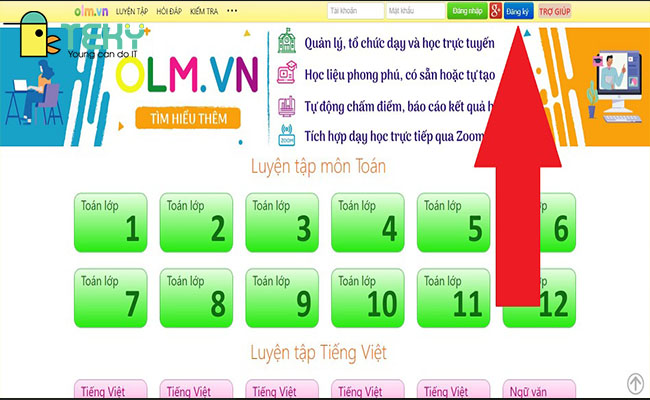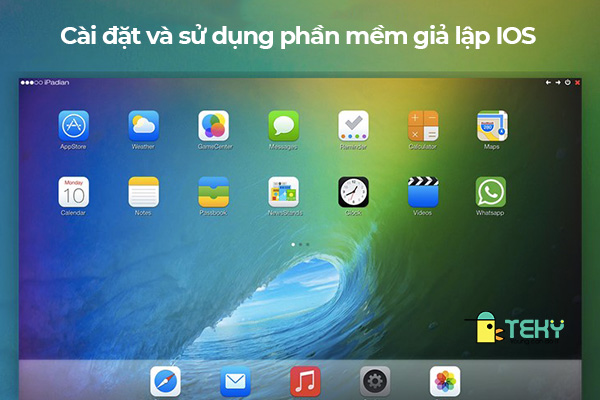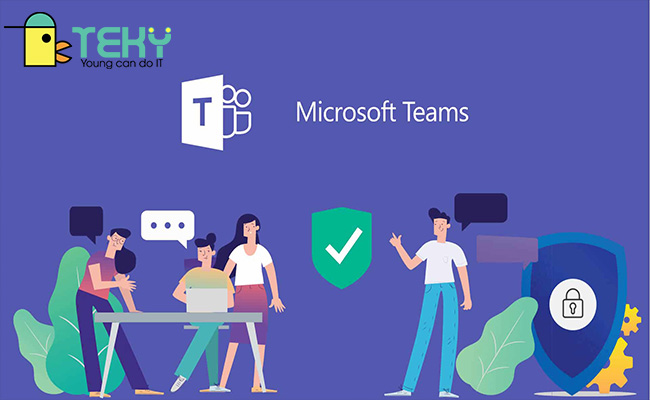Hướng dẫn cách sử dụng hàm làm tròn trong Excel chi tiết

Hàm làm tròn trong Excel là một trong những hàm phổ biến và được mọi người sử dụng rất nhiều. Cách sử dụng hàm này cũng rất đơn giản. Nhưng một số người ít dùng Excel hoặc mới sử dụng sẽ ít nhiều gặp khó khăn. Vậy hãy cùng Teky.edu.vn theo dõi các thông tin trong bài viết dưới đây để biết cách sử dụng nhé.
Khái niệm hàm Round là gì?
Hàm Round là hàm phổ biến trong Excel, hàm này còn có tên gọi khác là hàm làm trò số nguyên trong Excel. Hàm này sẽ dùng để làm tròn một số với một số nhất định nào đó mà bạn mong muốn. Đây là hàm được sử dụng rất nhiều trong Excel.
Công thức của hàm làm tròn trong Excel sẽ như sau: =ROUND(Number, Num_digits)
Cụ thể giải thích cho công thức này là:
- Number là số mà bạn muốn được làm tròn.
- Num_digits là số chữ số mà bạn muốn làm tròn.
Một số lưu ý cho công thức này là:
- Nếu Num_digits là số dương thì số sẽ được làm tròn tới số vị trí thập phân được chỉ định.
- Nếu Num_digits trong trường hợp bằng 0 thì số sẽ được làm tròn tới số nguyên gần nhất.
- Nếu Num_digits là số âm thì số sẽ được làm tròn sang bên trái dấu thập phân.
>>> Xem thêm : Hướng dẫn sử dụng hàm nối ký tự trong Excel chi tiết nhất
Các ví dụ cụ thể về hàm làm tròn số trong Excel
Để mọi người có thể hiểu hơn về cách dùng hàm làm tròn số nguyên trong Excel thì hãy theo dõi cụ thể các ví dụ minh họa dưới đây nhé.
Ví dụ ta lấy ra một số trường hợp như sau:
Bạn hãy làm tròn 8.15 tới một vị trí thập phân.
Bạn hãy làm tròn 8.149 tới một vị trí thập phân.
Bạn hãy làm tròn -9.475 tới hai vị trí thập phân.
Bạn hãy làm tròn 51.256 đến một vị trí thập phân về bên trái của dấu thập phân.
Bạn hãy làm tròn 500.5 về bội số gần nhất của 1000.
Bạn hãy làm tròn -50.55 về bội số gần nhất của 100.
Bạn hãy làm tròn 4.98 về bội số gần nhất của 10.
Đây là các ví dụ minh họa về cách dùng hàm làm tròn trong Excel. Bạn hãy đưa các ví dụ này vào bảng tính của Excel.
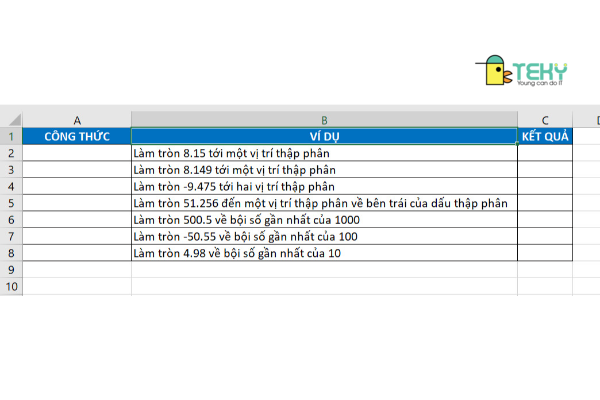
Để làm tròn các số này bạn sẽ bấm cụ thể như sau
Bạn hãy làm tròn 8.15 tới một vị trí thập phân: Bạn hãy nhập =ROUND(8.15,1)
Bạn hãy làm tròn 8.149 tới một vị trí thập phân: Bạn hãy nhập =ROUND(8.149,1)
Bạn hãy làm tròn -9.475 tới hai vị trí thập phân: Bạn hãy nhập =ROUND(-9.475,2)
Bạn hãy làm tròn 51.256 đến một vị trí thập phân về bên trái của dấu thập phân: Bạn hãy nhập =ROUND(51.256,-1)
Bạn hãy làm tròn 500.5 về bội số gần nhất của 1000: Bạn hãy nhập =ROUND(500.5,-3)
Bạn hãy làm tròn -50.55 về bội số gần nhất của 100: Bạn hãy nhập =ROUND(-50.55,-2)
Bạn hãy làm tròn 4.98 về bội số gần nhất của 10: Bạn hãy nhập =ROUND(4.98,-1
Sau khi bạn đã nhập các hướng dẫn trên vào bảng tính thì sẽ ra kết quả cụ thể như hình ảnh bên dưới:
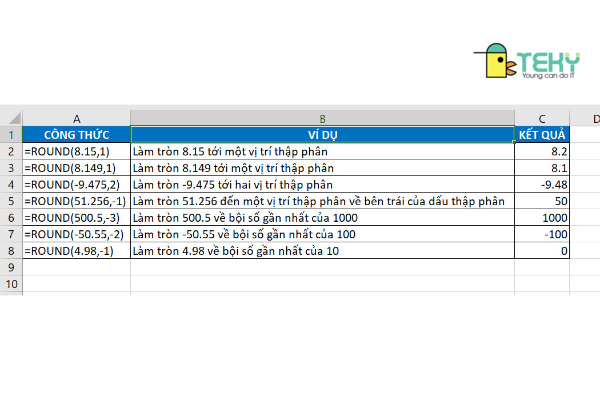
>>> Xem thêm : Hàm Vlookup trong Excel là gì? 4 thành phần hàm chính
Từ hình ảnh hiển thị kết quả trong bảng tính Excel thì những số dưới 5 sẽ làm tròn xuống. Còng những số từ 5 trở lên sẽ làm tròn trở lên. Thông thường số 6,5 thì sẽ được hàm làm tròn lên 0.5 trong Excel Cụ thể:
Số 8.15 được làm tròn đến 1 vị trí thập phân là 8.2.
Số 8.149 được làm tròn đến 1 vị trí thập phân là 8.1.
Số -9.475 được làm tròn đến 2 vị trí thập phân là -9.48.
Số 51.256 được làm tròn đến một vị trí thập phân về bên trái của dấu thập phân là 50.
Số 500.5 được làm tròn về bội số gần nhất của 1000 là 1000.
Số -50.55 được làm tròn về bội số gần nhất của 100 là -100.
Số 4.98 được làm tròn về bội số gần nhất của 10 là 0.
Một số hàm khác liên quan đến hàm làm tròn trong Excel
Sau đây, teky.edu.vn sẽ chia sẻ một số hàm liên quan đến hàm làm tròn trong Excel.
Hãy cùng xem qua một số thông tin của các hàm liên quan đến hàm ROUND dưới đây:
Hàm Roundup
Đây là hàm liên quan đến hàm làm tròn trong Excel đầu tiên. Hàm này được dùng để làm tròn một số lên và ra xa con số 0. Hàm này sẽ có cú pháp như sau: =ROUNDUP(Number, Num_digits)
Cụ thể cho cú pháp này là:
- Number là số mà bạn muốn làm tròn lên.
- Num_digits là số chữ số mà bạn muốn làm tròn tới số đó.
>>> Xem thêm : Excel cơ bản văn phòng là gì – 5 thủ thuật bạn cần biết
Một số ví dụ về hàm này
6.1 sẽ được làm tròn lên, đến 0 vị trí thập phân là 7 chứ không phải 6.
2.9 sẽ được làm tròn lên, đến 0 vị trí thập phân là 3.
5.15159 sẽ được làm tròn lên, đến 3 vị trí thập phân là 5.152.
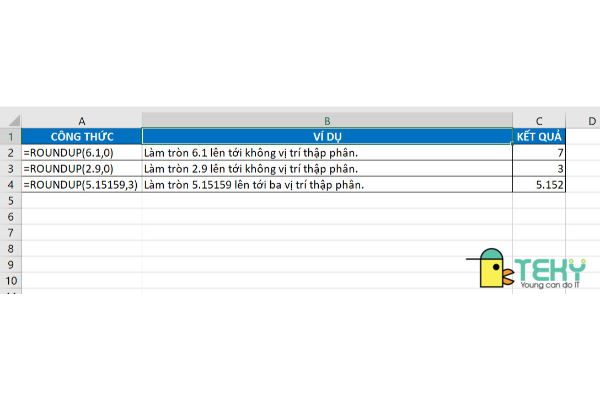
Hàm Rounddown
Hàm này là hàm liên quan số hai của hàm làm tròn trong Excel. Hàm này được dùng để làm tròn một số xuống và sẽ tiến gần đến 0. Hàm này sẽ có cấu trúc như sau: =ROUNDDOWN(Number, Num_digits)
Cụ thể với công thức này là:
- Number là số mà bạn muốn làm tròn xuống.
- Num_digits là số chữ số mà bạn muốn làm tròn tới số đó.
Ví dụ cho hàm này như ảnh dưới đây:
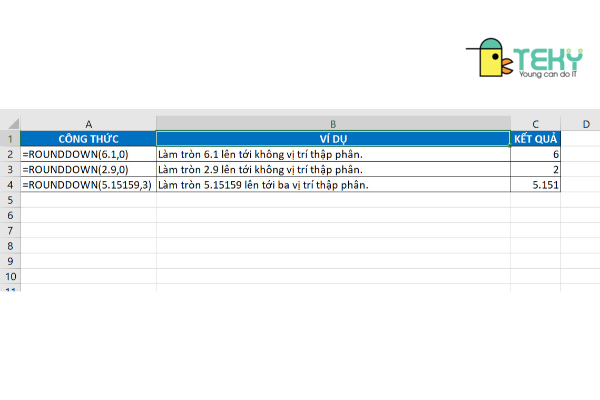
6.1 sẽ được làm tròn xuống, đến 0 vị trí thập phân là 6 chứ không phải 7.
2.9 sẽ được làm tròn xuống, đến 0 vị trí thập phân là 2 chứ không phải 3.
5.15159 sẽ được làm tròn xuống, đến 3 vị trí thập phân là 5.151.
Vừa rồi là những thông tin cụ thể về hàm làm tròn trong Excel. Với những chia sẻ vô cùng chi tiết trên, teky.edu.vn hy vọng đã giúp mọi người hiểu hơn về hàm này. Và để biết nhiều hơn về các loại hàm khác cũng như các thông tin khác. Mọi người có thể truy cập vào website để biết thêm nhiều thông tin hữu ích khác.
Tham khảo các bài viết khác.
Hướng dẫn sử dụng hàm nối ký tự trong Excel chi tiết nhất
Hướng dẫn sử dụng hàm month trong Excel đơn giản và dễ hiểu nhất